Guida per l'utente. SmartBand SWR10
|
|
|
- Camillo Palma
- 6 anni fa
- Visualizzazioni
Transcript
1 Guida per l'utente SmartBand SWR10
2 Indice Informazioni di base... 3 Introduzione...3 Panoramica sull'hardware...3 Caricare lo SmartBand... 3 Montaggio...4 Accensione e spegnimento di SmartBand...5 Configurazione dello SmartBand...6 Fase preliminare all'utilizzo dello SmartBand...6 Riconnettere lo SmartBand...7 Modalità giorno e modalità notte... 7 Ripristino di SmartBand...8 Impostazioni per lo SmartBand...9 Utilizzo dell'applicazione SmartBand...9 Modalità notte automatica...9 Notifiche Sveglia di SmartBand Notifiche di avviso fuori intervallo...11 Notifiche delle chiamate in arrivo Controllare le applicazioni dallo SmartBand...12 Registrazione delle attività tramite l'applicazione Lifelog Utilizzo dell'applicazione Lifelog...13 Impostazione degli obiettivi Registrazione del sonno con lo SmartBand Creazione di Life Bookmark Informazioni importanti...17 Informazioni legali
3 Informazioni di base Introduzione Lo SmartBand è progettato per essere portato al polso e per connettersi al dispositivo Android al fine di monitorare le attività giornaliere. Tramite l'applicazione Lifelog del dispositivo Android, è possibile sincronizzare i dati con lo SmartBand per vedere i passi effettuati, controllare quanto le ore di sonno e molto altro ancora. Lo SmartBand dispone anche di una funzione di vibrazione per notificare sveglie, messaggi e chiamate in arrivo. È anche possibile utilizzare lo SmartBand per controllare la riproduzione dei file multimediali sul dispositivo Android. Anche se non è connesso a un dispositivo Android, lo SmartBand raccoglie informazioni sul numero di passi effettuati e altri dati su camminate, corse e ore di sonno, oltre ai Life Bookmark. Lo SmartBand può archiviare questi dati per un massimo di due settimane. Per utilizzare lo SmartBand con il dispositivo Android, verificare che quest'ultimo disponga del software Android 4.4 o di una versione successiva e che supporti lo standard di risparmio energetico Bluetooth 4.0. Inoltre, tenere presente che è necessaria una connessione Internet attiva per sincronizzare i dati tra lo SmartBand e il dispositivo Android. Panoramica sull'hardware 1 Cinturino 2 Coperchio del tasto di accensione 3 Tasto di accensione 4 LED notifica A 5 LED notifica B 6 LED notifica C 7 Core 8 Porta micro USB 9 Area di rilevamento NFC Caricare lo SmartBand Al primo utilizzo, è necessario caricare lo SmartBand per circa 30 minuti. Si consiglia di utilizzare i caricabatterie Sony. 3
4 Per caricare SmartBand 1 Collegare un'estremità del cavo USB al caricabatterie o alla porta USB di un computer. 2 Collegare l'altra estremità del cavo nella posta micro USB di SmartBand. Stato del LED notifica della batteria Il LED di notifica A lampeggia continuamente Il LED di notifica A è acceso La batteria è in caricamento e non è ancora completamente carica Batteria completamente carica Per verificare il livello della batteria dello SmartBand 2 Sfiorare Dispositivi > SmartBand. Notifica relativa al livello della batteria in esaurimento Quando lo SmartBand è acceso e il livello della batteria è inferiore al 5%, lo SmartBand emette due brevi vibrazioni e viene visualizzata una finestra popup nell'applicazione SmartBand per ricordare che la batteria dello SmartBand è in esaurimento. Montaggio Per assemblare SmartBand 1 Selezionare il cinturino che si preferisce. 2 Inserire il core all'interno del cinturino in modo che il tasto di accensione sia inserito al di sotto del relativo coperchio. 4
5 Accensione e spegnimento di SmartBand Per accendere lo SmartBand Tenere premuto il tasto di accensione dello SmartBand finché il dispositivo non vibra. Quando si accende lo SmartBand per la prima volta, si avvia automaticamente in modalità di associazione e viene riprodotto il LED notifica A intermittente finché lo SmartBand non si collega a un dispositivo. Per spegnere SmartBand Tenere premuto il tasto di accensione finché tutti i LED notifica non vengano attivati contemporaneamente e in seguito spenti uno alla volta. 5
6 Configurazione dello SmartBand Fase preliminare all'utilizzo dello SmartBand Affinché lo SmartBand funzioni al meglio, è necessario che sia collegato al dispositivo Android e che in quest'ultimo siano installate le versioni più recenti delle seguenti applicazioni: Smart Connect, Applicazione SmartBand e Lifelog. Se lo SmartBand viene configurato tramite NFC, l'utente verrà indirizzato a Google Play, da dove potrà installare le applicazioni necessarie per utilizzare lo SmartBand. Se lo SmartBand viene configurato tramite Bluetooth, è necessario effettuare alcuni passaggi aggiuntivi per installare le applicazioni di Google Play e per connetterlo al dispositivo Android. L'applicazione Smart Connect è preinstallata su tutti i dispositivi Android di Sony Mobile. Assicurarsi di aver effettuato l'aggiornamento alla versione più recente. Dopo aver installato lo Applicazione SmartBand, l'applicazione non viene posizionata sulla schermata delle applicazioni. È possibile accedervi in Dispositivi dall'applicazione Smart Connect, dopo aver connesso lo SmartBand al dispositivo Android. Per configurare lo SmartBand tramite NFC 1 Verificare che lo SmartBand sia stato caricato per almeno 30 minuti. 2 Dispositivo Android : assicurarsi di aver installato o aggiornato l'applicazione Smart Connect all'ultima versione da Google Play. 3 Dispositivo Android : assicurarsi che la funzione NFC sia abilitata e che lo schermo sia attivo e sbloccato. 4 Posizionare il dispositivo Android su SmartBand in modo che le aree NFC dei dispositivi entrino di nuovo a contatto, quindi seguire le istruzioni visualizzate sul dispositivo Android per installare le applicazioni Applicazione SmartBand e Lifelog. viene brevemente visualizzato nella barra di stato e in modo permanente nel riquadro di notifica, quando è attiva una connessione con lo SmartBand. Per avviare automaticamente l'applicazione Lifelog, avvicinare le aree NFC di entrambi i dispositivi, dopo aver completato l'installazione di tutte le applicazioni e aver attivato e connesso lo SmartBand. È possibile trascinare verso il basso la barra di stato per aprire il riquadro di notifica e accedere rapidamente all'applicazione SmartBand e a Lifelog. 6
7 Per configurare lo SmartBand tramite Bluetooth 1 Verificare che lo SmartBand sia stato caricato per almeno 30 minuti. 2 Dispositivo Android : assicurarsi di aver installato o aggiornato l'applicazione Smart Connect all'ultima versione da Google Play. 3 Avviare l'applicazione Smart Connect. 4 Attivare lo SmartBand. 5 Dispositivo Android : attivare la funzione Bluetooth, quindi eseguire la ricerca dei dispositivi Bluetooth e selezionare SWR10 dall'elenco di quelli disponibili. 6 Seguire le istruzioni per installare l'applicazione SmartBand e Lifelog. viene brevemente visualizzato nella barra di stato e in modo permanente nel pannello di notifica, una volta stabilita una connessione con lo SmartBand. Tutte le applicazioni richieste per il funzionamento dello SmartBand sono disponibili in Google Play. È possibile trascinare verso il basso la barra di stato per aprire il riquadro di notifica e accedere rapidamente all'applicazione SmartBand e a Lifelog. Riconnettere lo SmartBand Nel caso in cui si perda la connessione, ad esempio, quando il dispositivo Android connesso esce dal raggio di copertura, lo SmartBand esegue automaticamente una serie di tentativi di riconnessione. Se dopo un certo periodo di tempo non vengono rilevate connessioni, lo SmartBand smette di effettuare tentativi di riconnessione. In questo caso, è possibile utilizzare il tasto di accensione per riprendere i tentativi di riconnessione; in alternativa, utilizzare la funzione NFC per riconnettere i due dispositivi. Per forzare il riavvio dei tentativi di riconnessione Premere brevemente il tasto di accensione/spegnimento. Per riconnettere lo SmartBand tramite NFC 1 Dispositivo Android : assicurarsi che la funzione NFC sia abilitata e che lo schermo sia attivo e sbloccato. 2 Posizionare il dispositivo Android sullo SmartBand in modo che le rispettive aree di rilevamento NFC entrino in contatto. viene brevemente visualizzato nella barra di stato e in modo permanente nel riquadro di notifica, una volta stabilita la connessione con lo SmartBand. È possibile trascinare verso il basso la barra di stato per aprire il riquadro di notifica e accedere rapidamente all'applicazione SmartBand e a Lifelog. Modalità giorno e modalità notte Lo SmartBand dispone di due modalità principali: la modalità notte e quella giorno. Ogni modalità è indicata da differenti sequenze dei LED di notifica. In modalità giorno, lo SmartBand vibra per notificare sveglie e messaggi o chiamate in arrivo. Inoltre, registra i dati sulle attività, come passi percorsi e durata delle corse o delle camminate. In modalità notte, lo SmartBand registra il sonno ed è in grado di svegliare l'utente, se ha impostato una sveglia. Tutte le altre funzioni sono disattivate. Modalità Modalità giorno Modalità notte Sequenza dei LED notifica I LED notifica si illuminano uno alla volta e poi si spengono. I LED notifica passano da una a due luci accese. 7
8 Per verificare la modalità dello SmartBand Premere brevemente il tasto di accensione. I LED notifica lampeggiano a intermittenza, in base alla sequenza prevista dalla modalità giorno o notte. Per passare dalla modalità giorno a quella notte Tenere premuto il tasto di accensione per due secondi. Ripristino di SmartBand Ripristinare SmartBand in caso di comportamenti imprevisti o se si desidera collegarlo a un nuovo dispositivo. Per ripristinare SmartBand 1 Spegnere SmartBand. 2 Tenere premuto il tasto di accensione fino a che il LED notifica A inizia a lampeggiare. 8
9 Impostazioni per lo SmartBand Utilizzo dell'applicazione SmartBand È possibile visualizzare e modificare le impostazioni dello SmartBand da Applicazione SmartBand, accessibile da Dispositivi nell'applicazione Smart Connect. 1 Attivare e disattivare la modalità notte automatica. Impostare il periodo di tempo durante il quale la modalità notte automatica deve essere operativa. 2 Attivare o disattivare la funzione di notifica. Selezionare le notifiche da inoltrare allo SmartBand. 3 Attivare o disattivare la funzione di sveglia Smart. Aggiungere, modificare o eliminare le sveglie Smart. 4 Abilitare le notifiche della sveglia dai dispositivi Xperia. 5 Attivare o disattivare la funzione Fuori raggio di copertura. 6 Attivare o disattivare le notifiche per le chiamate in arrivo. 7 Selezionare un'applicazione da controllare tramite lo SmartBand. Cercare, scaricare e installare nuove applicazioni da Google Play. 8 Leggere i suggerimenti relativi allo SmartBand. Modalità notte automatica È possibile impostare lo SmartBand in modo che passi automaticamente dalla modalità giorno alla modalità notte all'ora e per la durata selezionate. La modalità notte automatica si attiva solo se lo SmartBand non rileva movimenti all'ora di attivazione preimpostata. Se rileva movimenti, attende che l'utente si fermi. Se vengono rilevati movimenti durante la mattina, la modalità giorno potrebbe attivarsi fino a un'ora prima dell'orario di interruzione della modalità notte preimpostato. Se l'ora di interruzione preimpostata viene raggiunta senza che siano rilevati movimenti, lo SmartBand rimane in modalità notte e passa a quella giorno solo quando viene rilevato un movimento. Per attivare la funzione relativa alla modalità notte automatica 3 Trascinare lo slider accanto a Modalità notte automatica verso destra. 9
10 Per impostare un intervallo relativo alla modalità notte automatica 3 Sfiorare Modalità notte automatica. 4 Regolare le impostazioni per l'intervallo di tempo, quindi sfiorare Imposta. 5 Toccare Fine. Notifiche Tutte le notifiche visualizzate nella barra di stato su un dispositivo Android connesso possono essere inoltrate allo SmartBand. In caso di notifica in arrivo, lo SmartBand vibra una volta e il LED notifica A inizia a lampeggiare ogni 6 secondi. Utilizzare l'applicazione SmartBand per selezionare le notifiche da inoltrare allo SmartBand. Per attivare la funzione di notifica 3 Trascinare lo slider accanto a Notifiche verso destra. 4 Se si sta attivando la funzione di notifica per la prima volta, attenersi alle istruzioni visualizzate sullo schermo per consentire all'applicazione SmartBand di accedere alle notifiche. Per selezionare le notifiche da inoltrare allo SmartBand 3 Sfiorare Notifiche. 4 Nell'elenco che viene visualizzato, contrassegnare o deselezionare le opzioni desiderate. Sveglia di SmartBand Lo SmartBand dispone di due differenti funzioni della sveglia. Una è la regolare funzione di sveglia, disponibile solo quando lo SmartBand è connesso a un dispositivo Xperia. L'altra è la funzione Sveglia Smart, che si attiva quando l'utente entra nella fase di sonno leggero e potrà svegliarsi davvero riposato. Notifiche della sveglia di un dispositivo Xperia Lo SmartBand vibra quando vengono disattivate le sveglie preimpostate su un dispositivo Xperia connesso. Per abilitare le notifiche della sveglia di un dispositivo Xperia 1 Dalla Schermata iniziale del dispositivo Xperia, sfiorare, quindi trovare e sfiorare Smart Connect. 3 Contrassegnare la casella di controllo Sveglia. Per posticipare una sveglia mentre vibra Premere il tasto di accensione. Sveglia Smart Nell'Applicazione SmartBand, è possibile impostare una o più sveglie Smart. Le sveglie Smart suonano nel momento migliore, calcolato in base alle fasi di sonno dell'utente. La notifica viene emessa tramite vibrazione. La funzione Sveglia Smart 10
11 utilizza i dati sul sonno dello SmartBand per un periodo preimpostato e sveglia l'utente quando raggiunge la fase di sonno leggero. Ad esempio, se l'utente ha impostato una sveglia Smart per le ore 06:30-07:00 e lo SmartBand è in modalità notte, verrà svegliato tra le 06:30 e le 07:00, non appena raggiunge la fase di sonno leggero. Se non viene raggiunta una fase di sonno leggero in questo intervallo, la sveglia Smart entra in funzione alle ore 07:00. Se lo SmartBand è in modalità giorno, la sveglia suona alle 07:00. Per aggiungere una sveglia intelligente 3 Sfiorare Sveglia Smart, quindi sfiorare. 4 Sfiorare Ora, quindi scorrere verso l'alto o il basso per regolare l'impostazione e sfiorare Imposta. 5 Sfiorare Ripeti, quindi contrassegnare i giorni di ripetizione della sveglia e sfiorare OK. 6 Sfiorare Intervallo risveglio, quindi selezionare un'opzione. 7 Toccare Fine. Per modificare una sveglia intelligente esistente 3 Sfiorare Sveglia Smart, quindi sfiorare la sveglia che si desidera impostare. 4 Sfiorare Ora, quindi scorrere verso l'alto o il basso per regolare l'impostazione e sfiorare Imposta. 5 Sfiorare Ripeti, quindi contrassegnare i giorni di ripetizione della sveglia e sfiorare OK. 6 Sfiorare Intervallo risveglio, quindi selezionare un'opzione. 7 Toccare Fine. Per eliminare una sveglia intelligente 3 Sfiorare Sveglia Smart, quindi toccare e tenere premuta la sveglia che si desidera eliminare. 4 Sfiorare, quindi sfiorare Sì. Per attivare una sveglia intelligente 3 Sfiorare Sveglia Smart, quindi trascinare la barra di scorrimento accanto alla sveglia intelligente che si desidera attivare, verso destra. Per disattivare una sveglia intelligente quando vibra Premere il tasto di accensione. Notifiche di avviso fuori intervallo Attivando la funzione di notifica sveglia fuori intervallo, è possibile ricevere una notifica quando aumenta la distanza con il dispositivo Android. Lo SmartBand invia tre brevi vibrazioni di notifica quando la distanza tra lo SmartBand e il dispositivo Android connesso aumenta al punto da provocare una disconnessione. 11
12 Attivare la funzione notifica sveglia fuori intervallo 3 Contrassegnare la casella di controllo Sveglia fuori intervallo. Notifiche delle chiamate in arrivo Quando si riceve una chiamata, lo SmartBand invia notifiche con continue vibrazioni. Per attivare la funzione di notifica delle chiamate in arrivo 3 Selezionare la casella di controllo Chiamata in arrivo. Per disattivare la suoneria di una chiamata in arrivo Premere brevemente il tasto di accensione sul dispositivo SmartBand. Controllare le applicazioni dallo SmartBand Utilizzando lo SmartBand, è possibile controllare un'applicazione selezionata sul dispositivo Android. Ad esempio, se l'utente ha selezionato il lettore musicale, può controllare la riproduzione dei file multimediali sul dispositivo Android utilizzando lo SmartBand. Per selezionare un'applicazione da controllare tramite SmartBand 3 Sfiorare Applicazioni, quindi sfiorare l'elemento in SELEZIONA APPLICAZIONE. 4 Selezionare un'opzione, quindi sfiorare Fine. Per controllare i file multimediali in riproduzione sul dispositivo Android dallo SmartBand 1 Assicurarsi che lo SmartBand sia collegato al dispositivo Android. 2 Selezionare il lettore musicale come applicazione da controllare tramite lo SmartBand. 3 Premere il tasto di accensione. 4 Per riprodurre o mettere in pausa un file multimediale, sfiorare lo SmartBand una sola volta. Per passare al file multimediale successivo, sfiorarlo due volte. Per passare al file multimediale precedente, sfiorarlo tre volte. 5 Per deselezionare il lettore multimediale come applicazione controllata dallo SmartBand, premere il tasto di accensione oppure attendere 15 secondi senza toccare lo SmartBand. In questo modo, si consente all'app di essere deselezionata automaticamente. 12
13 Registrazione delle attività tramite l'applicazione Lifelog Utilizzo dell'applicazione Lifelog L'applicazione Applicazione Lifelog registra le attività fisiche, sociali e i divertimenti dell'utente. Ad esempio, l'utente può visualizzare quanto ha camminato, corso e in che modo ha comunicato con i suoi amici. È anche possibile visualizzare le foto acquisite e la musica ascoltata. Per iniziare a utilizzare l'applicazione Lifelog, è necessario scaricarla da Google Play e impostare un account. Le statistiche generate dall'applicazione Applicazione Lifelog in merito alle attività fisiche dell'utente (ad esempio, la distanza percorsa a piedi e le calorie bruciate) sono basate sulle informazioni di altezza e peso fornite. I risultati potrebbero essere differenti, a seconda dell'utente. 1 Consente di visualizzare tutte le attività registrate e i Life Bookmark 2 Visualizza informazioni dettagliate su un Life Bookmark 3 Visualizza informazioni sull'utilizzo dell'applicazione 4 Visualizza tutte le attività registrate dall'inizio del giorno 5 Aggiungere un Life Bookmark 6 Visualizzare opzioni menu 7 Registro delle attività fisiche 8 Visualizza tutte le attività registrate per il giorno selezionato 9 Cambia visualizzazione da dashboard a mappa 10 Dashboard delle attività Per impostare un account relativo all'applicazione Lifelog e sfiorare Lifelog. 2 Attenersi alle istruzioni che appaiono sullo schermo e accettare i termini e le condizioni. 3 Creare un nuovo account o selezionare quello esistente per utilizzarlo. Possono essere utilizzati anche gli account di rete Sony PlayStation. 4 Attenersi alle istruzioni visualizzate sullo schermo per creare un account Lifelog. 13
14 Per accedere all'applicazione Lifelog e sfiorare Lifelog. 2 Attenersi alle istruzioni che appaiono sullo schermo e accettare i termini e le condizioni. Regolazione lunghezza del passo per camminate e corsa Applicazione Lifelog utilizza il numero di passi effettuati e la lunghezza del passo per calcolare la distanza percorsa camminando o correndo. La lunghezza del passo automatica utilizzata per l'impostazione predefinita si basa su sesso e altezza. Se le distanze misurate da Applicazione Lifelog non sembrano abbastanza accurate, è possibile regolare la lunghezza del passo. Per regolare la lunghezza del passo per la camminata e sfiorare Lifelog. 2 Sfiorare > Impostazioni > Profilo. 3 Trovare e sfiorare Lunghezza passo. 4 Deselezionare la casella di controllo Automatica, nel caso sia selezionata, quindi scorrere verso l'alto o verso il basso per regolare le impostazioni e sfiorare Imposta. Per regolare la lunghezza del passo per la corsa e sfiorare Lifelog. 2 Sfiorare > Impostazioni > Profilo. 3 Trovare e sfiorare Lunghezza passo di corsa. 4 Deselezionare la casella di controllo Automatica, nel caso sia selezionata, quindi scorrere verso l'alto o verso il basso per regolare le impostazioni e sfiorare Imposta. Panoramica sul riquadro delle attività 1 Consente di visualizzare tutti i Life Bookmark registrati 2 Consente di visualizzare le ore di sonno e di controllarne la qualità, in base alle informazioni raccolte 3 Consente di visualizzare il numero di calorie attive bruciate durante l'allenamento e le calorie passive bruciate a riposo 4 Consente di visualizzare per quanto tempo sono state utilizzate le applicazioni di comunicazione di Google Play e altre applicazioni di Sony, ad esempio Telefono e Messaggi 5 Consente di visualizzare il numero di passi percorsi e registrati nell'applicazione Lifelog 6 Consente di visualizzare le foto scattate 7 Consente di visualizzare la durata totale di una camminata abbastanza lunga 8 Consente di visualizzare per quanto tempo l'utente ha ascoltato musica utilizzando le applicazioni di Google Play e di altro tipo, ad esempio "WALKMAN" 14
15 9 Consente di visualizzare la durata totale di una corsa abbastanza lunga, espressa con la proporzione passi al minuto 10 Consente di visualizzare il tempo totale trascorso a guardare film, programmi TV e altri contenuti video utilizzando le applicazioni di Google Play e di altro tipo 11 Consente di visualizzare la durata totale della navigazione su Internet utilizzando le applicazioni di Google Play e altri browser Web 12 Consente di visualizzare il tempo totale trascorso a leggere libri o fumetti utilizzando le applicazioni di Google Play o di altro tipo 13 Consente di visualizzare il tempo totale trascorso a giocare utilizzando le applicazioni di Google Play e PlayStation Store Panoramica sulle attività 1 Visualizzare i dati in una visualizzazione giornaliera, settimanale, mensile o annuale. 2 Consente di visualizzare lo stato degli obiettivi correnti 3 Consente di visualizzare l'attività attuale in unità differenti 4 Consente di visualizzare l'attività utilizzando il tipo di unità selezionata dall'utente 5 Dettagli relativi alle attività dell'utente Impostazione degli obiettivi Impostare gli obiettivi relativi alle attività giornaliere, ad esempio il numero di passi da effettuare o le calorie da bruciare. Per impostare un obiettivo 1 Nell'applicazione Lifelog, sfiorare l'attività per la quale si desidera impostare un obiettivo. 2 Sfiorare GIORNO, quindi trovare e sfiorare. 3 Scorrere verso l'alto o verso il basso per regolare il valore relativo all'obiettivo, quindi sfiorare IMPOSTA. Registrazione del sonno con lo SmartBand Lo SmartBand è in grado di registrare le ore di sonno dell'utente, nonché le fasi di sonno leggero, profondo e di risveglio. In questo modo, l'utente potrà valutare la qualità del suo riposo. I dati monitorati dallo SmartBand vengono registrati nell'applicazione Lifelog. Per registrare i dati del sonno, è necessario impostare lo SmartBand sulla modalità notte. Per visualizzare i dati relativi al sonno Nell'applicazione Lifelog, sfiorare Sonno dal dashboard delle attività. 15
16 Creazione di Life Bookmark Utilizzare lo SmartBand per creare Life Bookmark. I Life Bookmark salvano informazioni su luoghi e orari e ricordano gli eventi speciali. Per raccogliere i dati sulla posizione è necessario disporre di una connessione Internet attiva. Per creare un Life Bookmark tramite l'applicazione Lifelog 1 Nell'applicazione Lifelog, sfiorare. 2 Seguire le istruzioni sullo schermo. 3 Se necessario, aggiungere note, quindi toccare OK. Per creare un Life Bookmark utilizzando lo SmartBand 1 Assicurarsi che lo SmartBand sia attivo e in modalità giorno. 2 Premere per due volte il tasto di accensione per registrare l'ora e il luogo. 3 Connettere lo SmartBand al dispositivo Android. Se necessario, nell'applicazione Lifelog, è possibile aggiungere note al Bookmark. 16
17 Informazioni importanti Informazioni legali Sony SWR10 Prima dell'utilizzo, leggere lo stampato Informazioni importanti fornito separatamente. La presente Guida per l'utente è pubblicata da Sony Mobile Communications AB o relativa affiliata, senza alcuna precisa garanzia. Sony Mobile Communications AB si riserva il diritto di apportare in qualsiasi momento e senza notifica eventuali modifiche e miglioramenti a questo manuale dovuti a errori tipografici, imprecisioni, aggiornamento delle informazioni oppure ad aggiornamenti di programmi e/o dei dispositivi. Tali modifiche verranno inserite nelle edizioni successive della presente Guida per l'utente. Tutti i diritti riservati Sony Mobile Communications AB. L'interoperabilità e la compatibilità tra i dispositivi Bluetooth possono variare. In genere, i dispositivi supportano i prodotti utilizzando le specifiche del Bluetooth 1.2 o successivo e il profilo auricolare o vivavoce. Sony è un marchio o marchio registrato di Sony Corporation. Bluetooth è un marchio registrato di Bluetooth (SIG) Inc. ed è autorizzato. Tutti gli altri marchi sono proprietà dei rispettivi proprietari. Tutti i diritti riservati. Tutti i nomi di prodotti e società citati nel presente documento sono marchi o marchi registrati dei rispettivi proprietari. Qualsiasi diritto non espressamente garantito nel presente documento è riservato. Tutti gli altri marchi registrati appartengono ai rispettivi proprietari. Per ulteriori informazioni, visitare il sito Web Tutte le illustrazioni vengono fornite a titolo puramente indicativo e potrebbero non rappresentare esattamente l'accessorio. 17
18 Declaration of Conformity We, Sony Mobile Communications AB of Nya Vattentornet SE Lund, Sweden declare under our sole responsibility that our product Sony type RD-0070 and in combination with our accessories, to which this declaration relates is in conformity with the appropriate standards EN :V1.8.1, EN :V2.2.1, EN :V1.4.1, and EN :2006 +A11:2009 +A1:2010 following the provisions of, Radio Equipment and Telecommunication Terminal Equipment directive 1999/5/EC. Lund, November 2013 Pär Thuresson, Quality Officer, SVP, Quality & Customer Services FCC Statement This device complies with Part 15 of the FCC rules. Operation is subject to the following two conditions: (1) This device may not cause harmful interference, and (2) This device must accept any interference received, including interference that may cause undesired operation. Any change or modification not expressly approved by Sony may void the user's authority to operate the equipment. This equipment has been tested and found to comply with the limits for a Class B digital device, pursuant to Part 15 of the FCC Rules. These limits are designed to provide reasonable protection against harmful interference in a residential installation. This equipment generates, uses and can radiate radio frequency energy and, if not installed and used in accordance with the instructions, may cause harmful interference to radio communications. However, there is no guarantee that interference will not occur in a particular installation. If this equipment does cause harmful interference to radio or television reception, which can be determined by turning the equipment off and on, the user is encouraged to try to correct the interference by one or more of the following measures: Reorient or relocate the receiving antenna. Increase the separation between the equipment and receiver. Connect the equipment into an outlet on a circuit different from that to which the receiver is connected. Consult the dealer or an experienced radio/tv technician for help. AVISO IMPORTANTE PARA MÉXICO La operación de este equipo está sujeta a las siguientes dos condiciones: (1) es posible que este equipo o dispositivo no cause interferencia perjudicial y (2) este equipo o dispositivo debe aceptar cualquier interferencia, incluyendo la que pueda causar su operación no deseada. Para consultar la información relacionada al número del certificado, refiérase a la etiqueta del empaque y/o del producto. Industry Canada Statement This device complies with RSS-210 of Industry Canada. Operation is subject to the following two conditions: (1) this device may not cause interference, and (2) this device must accept any interference, including interference that may cause undesired operation of the device. This Class B digital apparatus complies with Canadian ICES-003. Avis d industrie Canada Le présent appareil est conforme aux CNR d'industrie Canada applicables aux appareils radio exempts de licence. L'exploitation est autorisée aux deux conditions suivantes:(1) l'appareil ne doit pas produire de brouillage, et, and (2) l'utilisateur de l'appareil doit accepter tout brouillage radioélectrique subi, même si le brouillage est susceptible d'en compromettre le fonctionnement. Cet appareil numérique de la classe B est conforme à la norme NMB-003 du Canada. 18
Guida per l'utente. MHL to HDMI Adapter IM750
 Guida per l'utente MHL to HDMI Adapter IM750 Indice Introduzione...3 Panoramica di MHL to HDMI Adapter...3 Introduzione...4 Smart Connect...4 Aggiornamento di Smart Connect...4 Utilizzo di MHL to HDMI
Guida per l'utente MHL to HDMI Adapter IM750 Indice Introduzione...3 Panoramica di MHL to HDMI Adapter...3 Introduzione...4 Smart Connect...4 Aggiornamento di Smart Connect...4 Utilizzo di MHL to HDMI
Guida per l'utente. Bluetooth Keyboard BKB10
 Guida per l'utente Bluetooth Keyboard BKB10 Indice Informazioni di base...3 Panoramica...3 Caricamento della tastiera...4 Accensione della tastiera...5 Configurazione della tastiera...6 Supporto sul Web...7
Guida per l'utente Bluetooth Keyboard BKB10 Indice Informazioni di base...3 Panoramica...3 Caricamento della tastiera...4 Accensione della tastiera...5 Configurazione della tastiera...6 Supporto sul Web...7
Wireless Charging Plate WCH10
 Guida per l'utente Wireless Charging Plate WCH10 Indice Introduzione...3 Caricamento semplice...3 Utilizzo della piastra di caricamento wireless...4 Caricamento del dispositivo...4 Stato LED di notifica...4
Guida per l'utente Wireless Charging Plate WCH10 Indice Introduzione...3 Caricamento semplice...3 Utilizzo della piastra di caricamento wireless...4 Caricamento del dispositivo...4 Stato LED di notifica...4
Display wireless Miracast IM10
 Guida per l'utente Display wireless Miracast IM10 Indice Guida per l'utente del display wireless Miracast...3 Impostazione del display wireless Miracast...4 Panoramica sull'hardware...4 Attivazione e connessione
Guida per l'utente Display wireless Miracast IM10 Indice Guida per l'utente del display wireless Miracast...3 Impostazione del display wireless Miracast...4 Panoramica sull'hardware...4 Attivazione e connessione
Guida per l'utente. SmartBand SWR10
 Guida per l'utente SmartBand SWR10 Indice Informazioni di base... 3 Introduzione... 3 Panoramica sull'hardware... 3 Caricare lo SmartBand... 3 Montaggio...4 Accensione e spegnimento di SmartBand...5 Configurazione
Guida per l'utente SmartBand SWR10 Indice Informazioni di base... 3 Introduzione... 3 Panoramica sull'hardware... 3 Caricare lo SmartBand... 3 Montaggio...4 Accensione e spegnimento di SmartBand...5 Configurazione
Guida per l'utente. Mono Bluetooth Headset MBH20
 Guida per l'utente Mono Bluetooth Headset MBH20 Indice Introduzione...3 Panoramica sulle funzioni...3 Panoramica sugli accessori...3 Informazioni di base...4 Caricamento dell'auricolare...4 Accensione
Guida per l'utente Mono Bluetooth Headset MBH20 Indice Introduzione...3 Panoramica sulle funzioni...3 Panoramica sugli accessori...3 Informazioni di base...4 Caricamento dell'auricolare...4 Accensione
Guida per l'utente. SmartTags
 Guida per l'utente SmartTags Indice Introduzione...3 Introduzione...3 Per utilizzare SmartTags...4 Informazioni legali...5 2 Introduzione Cosa sono gli SmartTags? Gli SmartTag utilizzano le capacità NFC
Guida per l'utente SmartTags Indice Introduzione...3 Introduzione...3 Per utilizzare SmartTags...4 Informazioni legali...5 2 Introduzione Cosa sono gli SmartTags? Gli SmartTag utilizzano le capacità NFC
Bluetooth Speaker with Magnetic Charging Pad BSC10
 Guida per l'utente Bluetooth Speaker with Magnetic Charging Pad BSC10 Indice Introduzione...3 Panoramica...3 Stato spia di notifica...3 Utilizzo degli accessori di collegamento...5 Caricamento...6 Introduzione...7
Guida per l'utente Bluetooth Speaker with Magnetic Charging Pad BSC10 Indice Introduzione...3 Panoramica...3 Stato spia di notifica...3 Utilizzo degli accessori di collegamento...5 Caricamento...6 Introduzione...7
Guida per l'utente. Auricolare Bluetooth stereo SBH80
 Guida per l'utente Auricolare Bluetooth stereo SBH80 Indice Introduzione...3 Panoramica sulle funzioni...3 Panoramica sull'hardware...3 Informazioni di base...5 Caricamento della batteria...5 Stato della
Guida per l'utente Auricolare Bluetooth stereo SBH80 Indice Introduzione...3 Panoramica sulle funzioni...3 Panoramica sull'hardware...3 Informazioni di base...5 Caricamento della batteria...5 Stato della
Guida per l'utente. Ricevitore musicale Bluetooth BM10
 Guida per l'utente Ricevitore musicale Bluetooth BM10 Indice Panoramica sugli accessori...3 Basics...4 Associazione e connessione...5 Disconnessione e riconnessione...6 Smart Connect...7 Informazioni legali...8
Guida per l'utente Ricevitore musicale Bluetooth BM10 Indice Panoramica sugli accessori...3 Basics...4 Associazione e connessione...5 Disconnessione e riconnessione...6 Smart Connect...7 Informazioni legali...8
Guida per l'utente. Stereo Bluetooth Headset SBH60
 Guida per l'utente Stereo Bluetooth Headset SBH60 Indice Introduzione...3 Panoramica sulle funzioni...3 Panoramica sull'hardware...3 Informazioni di base...5 Caricamento della batteria...5 Accensione e
Guida per l'utente Stereo Bluetooth Headset SBH60 Indice Introduzione...3 Panoramica sulle funzioni...3 Panoramica sull'hardware...3 Informazioni di base...5 Caricamento della batteria...5 Accensione e
Smart Imaging Stand IPT-DS10M
 Guida per l'utente Smart Imaging Stand IPT-DS10M Indice Guida per l'utente del cavalletto smart Imaging...3 Introduzione...4 Panoramica sulle funzioni...4 Panoramica sull'hardware...4 Basics...6 Montaggio...6
Guida per l'utente Smart Imaging Stand IPT-DS10M Indice Guida per l'utente del cavalletto smart Imaging...3 Introduzione...4 Panoramica sulle funzioni...4 Panoramica sull'hardware...4 Basics...6 Montaggio...6
Guida per l'utente. Bluetooth Keyboard BKB50
 Guida per l'utente Bluetooth Keyboard BKB50 Indice Informazioni di base...3 Panoramica generale...3 Panoramica della tastiera...3 Caricamento della tastiera...4 Accensione e spegnimento...5 Introduzione...6
Guida per l'utente Bluetooth Keyboard BKB50 Indice Informazioni di base...3 Panoramica generale...3 Panoramica della tastiera...3 Caricamento della tastiera...4 Accensione e spegnimento...5 Introduzione...6
POLYCOM COMMUNICATOR POLYCOM COMMUNICATOR MODELLO N. C100S
 POLYCOM COMMUNICATOR MODELLO N. C100S POLYCOM COMMUNICATOR GUIDA PER L UTENTE Introduzione Grazie per aver scelto Polycom Communicator C100S. Polycom Communicator si collega alla porta USB del computer,
POLYCOM COMMUNICATOR MODELLO N. C100S POLYCOM COMMUNICATOR GUIDA PER L UTENTE Introduzione Grazie per aver scelto Polycom Communicator C100S. Polycom Communicator si collega alla porta USB del computer,
Guida per l'utente. Microfono stereo STM10
 Guida per l'utente Microfono stereo STM10 Indice Informazioni di base...3 Panoramica sulle funzioni...3 Panoramica sull'hardware...3 Montaggio...4 Utilizzo del microfono...5 Registrazione dell'audio...5
Guida per l'utente Microfono stereo STM10 Indice Informazioni di base...3 Panoramica sulle funzioni...3 Panoramica sull'hardware...3 Montaggio...4 Utilizzo del microfono...5 Registrazione dell'audio...5
Guida per l'utente. Bluetooth Speaker BSP10
 Guida per l'utente Bluetooth Speaker BSP10 Indice Introduzione...3 Panoramica sulle funzioni...3 Panoramica sull'hardware...3 Stato del LED notifica...3 Caricamento...4 Caricamento dell'accessorio...4
Guida per l'utente Bluetooth Speaker BSP10 Indice Introduzione...3 Panoramica sulle funzioni...3 Panoramica sull'hardware...3 Stato del LED notifica...3 Caricamento...4 Caricamento dell'accessorio...4
Guida per l'utente. Auricolare Bluetooth stereo SBH20
 Guida per l'utente Auricolare Bluetooth stereo SBH20 Indice Introduzione...3 Panoramica sugli accessori...3 Informazioni di base...4 Chiamate...6 Ascolto di musica...6 Tecnologia Multipoint...7 Risoluzione
Guida per l'utente Auricolare Bluetooth stereo SBH20 Indice Introduzione...3 Panoramica sugli accessori...3 Informazioni di base...4 Chiamate...6 Ascolto di musica...6 Tecnologia Multipoint...7 Risoluzione
Guida per l'utente. Style Cover Window SCR26
 Guida per l'utente Style Cover Window SCR26 Indice Introduzione...3 Introduzione...3 Panoramica...3 Caricamento...3 Configurazione one-touch...4 Conoscere le informazioni principali...5 Interagire con
Guida per l'utente Style Cover Window SCR26 Indice Introduzione...3 Introduzione...3 Panoramica...3 Caricamento...3 Configurazione one-touch...4 Conoscere le informazioni principali...5 Interagire con
SkillGuide. Guida per l'utente. Italiano
 SkillGuide Guida per l'utente Italiano SkillGuide SkillGuide è un dispositivo che offre feedback in tempo reale e riepilogativo sulle prestazioni durante la RCP. www.laerdal.com Contenuto della confezione
SkillGuide Guida per l'utente Italiano SkillGuide SkillGuide è un dispositivo che offre feedback in tempo reale e riepilogativo sulle prestazioni durante la RCP. www.laerdal.com Contenuto della confezione
Guida per l'utente. Custodia con finestra smart SCR46
 Guida per l'utente Custodia con finestra smart SCR46 Indice Introduzione... 3 Introduzione...3 Panoramica... 3 Configurazione one-touch...3 Procedura di ricarica... 4 Conoscere le informazioni principali...
Guida per l'utente Custodia con finestra smart SCR46 Indice Introduzione... 3 Introduzione...3 Panoramica... 3 Configurazione one-touch...3 Procedura di ricarica... 4 Conoscere le informazioni principali...
Auricolari ad alta risoluzione MDR-NC750
 Guida per l'utente Auricolari ad alta risoluzione MDR-NC750 Indice Introduzione... 3 Introduzione... 3 Panoramica...3 Conoscere le informazioni principali... 4 Indossare l'auricolare... 4 Connessione dell'auricolare
Guida per l'utente Auricolari ad alta risoluzione MDR-NC750 Indice Introduzione... 3 Introduzione... 3 Panoramica...3 Conoscere le informazioni principali... 4 Indossare l'auricolare... 4 Connessione dell'auricolare
Presenter SNP6000. Register your product and get support at Manuale utente
 Register your product and get support at www.philips.com/welcome Presenter SNP6000 IT Manuale utente 1 a b c d e 2 3 4 Federal Communication Commission Interference Statement This equipment has been tested
Register your product and get support at www.philips.com/welcome Presenter SNP6000 IT Manuale utente 1 a b c d e 2 3 4 Federal Communication Commission Interference Statement This equipment has been tested
Outdoor External Strobe Siren. ADD-ON DEVICE Quickstart Guide. What's inside: 1x Outdoor External Strobe Siren
 ADD-ON DEVICE Quickstart Guide Outdoor External Strobe Siren Model No. OSR1300 What's inside: 1x Outdoor External Strobe Siren 1x Power Adapter Mounting Accessories Broadband internet connection, ios or
ADD-ON DEVICE Quickstart Guide Outdoor External Strobe Siren Model No. OSR1300 What's inside: 1x Outdoor External Strobe Siren 1x Power Adapter Mounting Accessories Broadband internet connection, ios or
Guida per l'utente. Stereo Bluetooth Headset SBH60
 Guida per l'utente Stereo Bluetooth Headset SBH60 Indice Introduzione... 3 Panoramica sulle funzioni...3 Panoramica sull'hardware...3 Informazioni di base... 5 Caricamento della batteria... 5 Accensione
Guida per l'utente Stereo Bluetooth Headset SBH60 Indice Introduzione... 3 Panoramica sulle funzioni...3 Panoramica sull'hardware...3 Informazioni di base... 5 Caricamento della batteria... 5 Accensione
Guida per l'utente. Bluetooth Remote with Handset Function BRH10
 Guida per l'utente Bluetooth Remote with Handset Function BRH10 Indice Introduzione...3 Panoramica sulle funzioni...3 Panoramica sull'hardware...3 Informazioni di base...5 Caricamento del telecomando Bluetooth...5
Guida per l'utente Bluetooth Remote with Handset Function BRH10 Indice Introduzione...3 Panoramica sulle funzioni...3 Panoramica sull'hardware...3 Informazioni di base...5 Caricamento del telecomando Bluetooth...5
Guida per l'utente. Stereo Bluetooth Headset SBH50
 Guida per l'utente Stereo Bluetooth Headset SBH50 Indice Guida per l'utente di Stereo Bluetooth Headset...3 Introduzione...4 Panoramica sulle funzioni...4 Panoramica sull'hardware...4 Panoramica sulle
Guida per l'utente Stereo Bluetooth Headset SBH50 Indice Guida per l'utente di Stereo Bluetooth Headset...3 Introduzione...4 Panoramica sulle funzioni...4 Panoramica sull'hardware...4 Panoramica sulle
Guida per l'utente. SmartBand SWR10
 Guida per l'utente SmartBand SWR10 Indice Informazioni di base...3 Introduzione...3 Panoramica sull'hardware...3 Caricamento di SmartBand...3 Montaggio...4 Accensione e spegnimento di SmartBand...5 Configurazione
Guida per l'utente SmartBand SWR10 Indice Informazioni di base...3 Introduzione...3 Panoramica sull'hardware...3 Caricamento di SmartBand...3 Montaggio...4 Accensione e spegnimento di SmartBand...5 Configurazione
Guida per l'utente. Auricolare Bluetooth Smart SBH52
 Guida per l'utente Auricolare Bluetooth Smart SBH52 Indice Guida per l'utente di Auricolare Bluetooth Smart...3 Introduzione...3 Informazioni di base... 5 Introduzione...7 Utilizzo dell'auricolare...9
Guida per l'utente Auricolare Bluetooth Smart SBH52 Indice Guida per l'utente di Auricolare Bluetooth Smart...3 Introduzione...3 Informazioni di base... 5 Introduzione...7 Utilizzo dell'auricolare...9
Versione:
 Versione: 2018-09-25 1. Guida introduttiva Modello: Denver SW-160 Panoramica 1. Schermo 2. Tasto Funzione 3. Sensore di frequenza cardiaca 4. Piastre di ricarica Ricarica del prodotto 1. Collegare il cavo
Versione: 2018-09-25 1. Guida introduttiva Modello: Denver SW-160 Panoramica 1. Schermo 2. Tasto Funzione 3. Sensore di frequenza cardiaca 4. Piastre di ricarica Ricarica del prodotto 1. Collegare il cavo
Guida per l'utente. Stereo Bluetooth Headset SBH54
 Guida per l'utente Stereo Bluetooth Headset SBH54 Indice Introduzione... 3 Panoramica sulle funzioni... 3 Panoramica sull'hardware... 3 Panoramica sulle icone di stato... 4 Informazioni di base... 6 Caricamento...
Guida per l'utente Stereo Bluetooth Headset SBH54 Indice Introduzione... 3 Panoramica sulle funzioni... 3 Panoramica sull'hardware... 3 Panoramica sulle icone di stato... 4 Informazioni di base... 6 Caricamento...
Istruzioni per l uso SOUNDGATE MIC. Per l uso con il SoundGate 3
 Istruzioni per l uso SOUNDGATE MIC Per l uso con il SoundGate 3 Congratulazioni per l acquisto del vostro nuovo SoundGate Mic. Questo dispositivo è pensato per aiutarvi a comunicare meglio negli ambienti
Istruzioni per l uso SOUNDGATE MIC Per l uso con il SoundGate 3 Congratulazioni per l acquisto del vostro nuovo SoundGate Mic. Questo dispositivo è pensato per aiutarvi a comunicare meglio negli ambienti
Guida Google Cloud Print
 Guida Google Cloud Print Versione 0 ITA Definizioni delle note Nella presente guida dell'utente viene utilizzato il seguente stile di note: La Nota spiega come rispondere a una situazione che potrebbe
Guida Google Cloud Print Versione 0 ITA Definizioni delle note Nella presente guida dell'utente viene utilizzato il seguente stile di note: La Nota spiega come rispondere a una situazione che potrebbe
Guida per l'utente. Auricolare Bluetooth Smart SBH52
 Guida per l'utente Auricolare Bluetooth Smart SBH52 Indice Guida per l'utente di Auricolare Bluetooth Smart...3 Introduzione...4 Panoramica sulle funzioni...4 Panoramica sull'hardware...4 Panoramica sulle
Guida per l'utente Auricolare Bluetooth Smart SBH52 Indice Guida per l'utente di Auricolare Bluetooth Smart...3 Introduzione...4 Panoramica sulle funzioni...4 Panoramica sull'hardware...4 Panoramica sulle
HPC PANNELLO FRONTALE PER AGGIONAMENTO PROGRAMMATORI PRO-C. Hydrawise Ready. Guida di avvio rapido. hunterindustries.com
 HPC PANNELLO FRONTALE PER AGGIONAMENTO PROGRAMMATORI PRO-C Hydrawise Ready Guida di avvio rapido hunterindustries.com SOMMARIO Installazione del programmatore HPC 3 Collegamento di sensori o misuratori
HPC PANNELLO FRONTALE PER AGGIONAMENTO PROGRAMMATORI PRO-C Hydrawise Ready Guida di avvio rapido hunterindustries.com SOMMARIO Installazione del programmatore HPC 3 Collegamento di sensori o misuratori
Guida per l'utente. SmartBand Talk SWR30
 Guida per l'utente SmartBand Talk SWR30 Indice Informazioni di base... 3 Introduzione... 3 Panoramica sull'hardware... 3 Informazioni sul display... 4 Interagire con SmartBand Talk...4 Caricamento di SmartBand
Guida per l'utente SmartBand Talk SWR30 Indice Informazioni di base... 3 Introduzione... 3 Panoramica sull'hardware... 3 Informazioni sul display... 4 Interagire con SmartBand Talk...4 Caricamento di SmartBand
Manuale di istruzioni
 WATCH ME Manuale di istruzioni LETTORE MULTIMEDIALE DIGITALE PANORAMICA DEL PRODOTTO Watch me è un orologio/lettore MP3 Bluetooth dotato di display touch capacitivo che consente di selezionare icone e
WATCH ME Manuale di istruzioni LETTORE MULTIMEDIALE DIGITALE PANORAMICA DEL PRODOTTO Watch me è un orologio/lettore MP3 Bluetooth dotato di display touch capacitivo che consente di selezionare icone e
Guida per l'utente. SmartWatch 2 SW2
 Guida per l'utente SmartWatch 2 SW2 Indice Introduzione...3 Introduzione...3 Panoramica...3 Caricamento...3 Attivazione e disattivazione...4 Configurazione di SmartWatch 2...4 Cinturino...6 Conoscere le
Guida per l'utente SmartWatch 2 SW2 Indice Introduzione...3 Introduzione...3 Panoramica...3 Caricamento...3 Attivazione e disattivazione...4 Configurazione di SmartWatch 2...4 Cinturino...6 Conoscere le
Guida alla stampa e alla scansione per dispositivi mobili per Brother iprint&scan (Android )
 Guida alla stampa e alla scansione per dispositivi mobili per Brother iprint&scan (Android ) Prima di utilizzare l apparecchio Brother Definizioni delle note Nella presente Guida dell utente vengono utilizzati
Guida alla stampa e alla scansione per dispositivi mobili per Brother iprint&scan (Android ) Prima di utilizzare l apparecchio Brother Definizioni delle note Nella presente Guida dell utente vengono utilizzati
Istruzioni per l uso SOUNDGATE MIC. Per l uso con il SoundGate 3
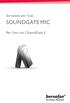 Istruzioni per l uso SOUNDGATE MIC Per l uso con il SoundGate 3 Indice dei contenuti Avvertenze generali e linee guida per la sicurezza 6 Introduzione 8 SoundGate Mic Overview 9 Come funziona il SoundGate
Istruzioni per l uso SOUNDGATE MIC Per l uso con il SoundGate 3 Indice dei contenuti Avvertenze generali e linee guida per la sicurezza 6 Introduzione 8 SoundGate Mic Overview 9 Come funziona il SoundGate
CJB1JM0LCAFA. Guida rapida all'uso
 CJB1JM0LCAFA Guida rapida all'uso Presentazione dell'orologio Altoparlante Porta per la ricarica Pulsante Accensione Tenere premuto per 3 secondi per accendere/spegnere. Tenere premuto per 10 secondi per
CJB1JM0LCAFA Guida rapida all'uso Presentazione dell'orologio Altoparlante Porta per la ricarica Pulsante Accensione Tenere premuto per 3 secondi per accendere/spegnere. Tenere premuto per 10 secondi per
Registrare il prodotto e richiedere assistenza all indirizzo. S10 S10A. Guida rapida
 Registrare il prodotto e richiedere assistenza all indirizzo www.philips.com/welcome S10 S10A Guida rapida 1 Eseguire le operazioni preliminari Collegamento della base 1 2 Carica del telefono Carica di
Registrare il prodotto e richiedere assistenza all indirizzo www.philips.com/welcome S10 S10A Guida rapida 1 Eseguire le operazioni preliminari Collegamento della base 1 2 Carica del telefono Carica di
ROCK SICURO Come divertirsi con la musica in modo responsabile. Prestare attenzione all'ambiente circostante.
 MANUALE DELL'UTENTE AVVERTENZA Se il numero di serie sulla copertina del manuale o sulla parte inferiore della confezione è mancante o illeggibile, restituire immediatamente il prodotto al rivenditore.
MANUALE DELL'UTENTE AVVERTENZA Se il numero di serie sulla copertina del manuale o sulla parte inferiore della confezione è mancante o illeggibile, restituire immediatamente il prodotto al rivenditore.
File Leggimi di Veritas System Recovery 16 Monitor
 File Leggimi di Veritas System Recovery 16 Monitor Informazioni sul file Leggimi Funzionalità non più supportate in Veritas System Recovery 16 Monitor Informazioni su Veritas System Recovery 16 Monitor
File Leggimi di Veritas System Recovery 16 Monitor Informazioni sul file Leggimi Funzionalità non più supportate in Veritas System Recovery 16 Monitor Informazioni su Veritas System Recovery 16 Monitor
Installazione dell'app SnapBridge
 Guida di connessione (per la fotocamera COOLPIX) Il presente documento descrive la procedura di utilizzazione dell'app SnapBridge (Versione 2.5) per stabilire una connessione wireless tra una fotocamera
Guida di connessione (per la fotocamera COOLPIX) Il presente documento descrive la procedura di utilizzazione dell'app SnapBridge (Versione 2.5) per stabilire una connessione wireless tra una fotocamera
Il tuo manuale d'uso. SONY ERICSSON W200I http://it.yourpdfguides.com/dref/451447
 Può anche leggere le raccomandazioni fatte nel manuale d uso, nel manuale tecnico o nella guida di installazione di SONY ERICSSON W200I. Troverà le risposte a tutte sue domande sul manuale d'uso (informazioni,
Può anche leggere le raccomandazioni fatte nel manuale d uso, nel manuale tecnico o nella guida di installazione di SONY ERICSSON W200I. Troverà le risposte a tutte sue domande sul manuale d'uso (informazioni,
Istruzioni per l'uso Guida a Mopria
 Istruzioni per l'uso Guida a Mopria Per un uso sicuro e corretto, leggere le "Informazioni sulla sicurezza" prima di utilizzare la macchina. SOMMARIO Introduzione... 2 Significati dei simboli... 2 Dichiarazione
Istruzioni per l'uso Guida a Mopria Per un uso sicuro e corretto, leggere le "Informazioni sulla sicurezza" prima di utilizzare la macchina. SOMMARIO Introduzione... 2 Significati dei simboli... 2 Dichiarazione
Guida per l installazione Istruzioni per l uso ADATTATORE TELEFONO 2
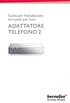 Guida per l installazione Istruzioni per l uso ADATTATORE TELEFONO 2 2 Indice Avvertenze importanti e linee guida per la sicurezza 5 Introduzione 8 Adattatore Telefono 2 Schema Generale 9 Installazione
Guida per l installazione Istruzioni per l uso ADATTATORE TELEFONO 2 2 Indice Avvertenze importanti e linee guida per la sicurezza 5 Introduzione 8 Adattatore Telefono 2 Schema Generale 9 Installazione
Guida AirPrint. Questa guida dell'utente riguarda i seguenti modelli: MFC-J6520DW/J6720DW/J6920DW/J6925DW. Versione A ITA
 Guida AirPrint Questa guida dell'utente riguarda i seguenti modelli: MFC-J650DW/J670DW/J690DW/J695DW Versione A ITA Definizioni delle note Nella presente Guida dell'utente viene utilizzato lo stile che
Guida AirPrint Questa guida dell'utente riguarda i seguenti modelli: MFC-J650DW/J670DW/J690DW/J695DW Versione A ITA Definizioni delle note Nella presente Guida dell'utente viene utilizzato lo stile che
Guida alla connessione
 Guida alla connessione Leggere la Guida alla configurazione prima di iniziare a impostare la connessione 1 Scaricare l'applicazione DesignNCut DesignNCut è un'applicazione che comanda la macchina DesignNCut
Guida alla connessione Leggere la Guida alla configurazione prima di iniziare a impostare la connessione 1 Scaricare l'applicazione DesignNCut DesignNCut è un'applicazione che comanda la macchina DesignNCut
! Smart Band AT300. GUIDA DI AVVIO RAPIDO Indossare lo smartband 1. Estrarre l orologio e il cinturino
 Smart Band AT300 GUIDA DI AVVIO RAPIDO Indossare lo smartband 1. Estrarre l orologio e il cinturino orologio cinturino 2. Inserire l orologio nel cinturino 3. Lo smartband va indossato come mostrato nella
Smart Band AT300 GUIDA DI AVVIO RAPIDO Indossare lo smartband 1. Estrarre l orologio e il cinturino orologio cinturino 2. Inserire l orologio nel cinturino 3. Lo smartband va indossato come mostrato nella
Shuttle Media Center. Media Center. Guida Del Software
 Shuttle Media Center Media Center Guida Del Software Guida dell utente Hub Digitale Shuttle Shuttle Guida Software Hub Digitale Shuttle Diritti d autore Copyright 2006 by Shuttle Inc. Tutti i diritti riservati.
Shuttle Media Center Media Center Guida Del Software Guida dell utente Hub Digitale Shuttle Shuttle Guida Software Hub Digitale Shuttle Diritti d autore Copyright 2006 by Shuttle Inc. Tutti i diritti riservati.
Guida alle impostazioni Wi-Fi
 Guida alle impostazioni Wi-Fi Connessioni Wi-Fi con la stampante Connessione con un computer tramite un router Wi-Fi Connessione diretta con un computer Connessione di un dispositivo smart tramite un router
Guida alle impostazioni Wi-Fi Connessioni Wi-Fi con la stampante Connessione con un computer tramite un router Wi-Fi Connessione diretta con un computer Connessione di un dispositivo smart tramite un router
Configurazione dei Dispositivi di Controllo della domotica con l'applicazione di monitoraggio
 Dicembre 2016 Configurazione dei Dispositivi di Controllo della domotica con l'applicazione di monitoraggio Indice Configurazione dei Dispositivi di Controllo della domotica con l'applicazione di monitoraggio
Dicembre 2016 Configurazione dei Dispositivi di Controllo della domotica con l'applicazione di monitoraggio Indice Configurazione dei Dispositivi di Controllo della domotica con l'applicazione di monitoraggio
Guida utente per Mac
 Guida utente per Mac Sommario Introduzione... 1 Utilizzo dello strumento Mac Reformatting... 1 Installazione del software... 4 Rimozione sicura delle unità... 9 Gestione unità... 10 Esecuzione dei controlli
Guida utente per Mac Sommario Introduzione... 1 Utilizzo dello strumento Mac Reformatting... 1 Installazione del software... 4 Rimozione sicura delle unità... 9 Gestione unità... 10 Esecuzione dei controlli
Manuale D'Uso LETTORE MULTIMEDIALE. Panoramica del dispositivo
 Manuale D'Uso LETTORE MULTIMEDIALE Panoramica del dispositivo MP181BT è un lettore MP3 dotato di tasti e sottomenu Schermo TFT da 1.8 pollici 128*160 Formati audio supportati: MP3, WMA e WAV Micro SD card
Manuale D'Uso LETTORE MULTIMEDIALE Panoramica del dispositivo MP181BT è un lettore MP3 dotato di tasti e sottomenu Schermo TFT da 1.8 pollici 128*160 Formati audio supportati: MP3, WMA e WAV Micro SD card
Plantronics Explorer 50. Guida dell'utente
 Plantronics Explorer 50 Guida dell'utente Sommario Introduzione 3 Contenuto della confezione 4 Panoramica dell'auricolare 5 Sicurezza 5 Associazione e ricarica 6 Procedura di associazione 6 Attivazione
Plantronics Explorer 50 Guida dell'utente Sommario Introduzione 3 Contenuto della confezione 4 Panoramica dell'auricolare 5 Sicurezza 5 Associazione e ricarica 6 Procedura di associazione 6 Attivazione
IT Manuale di istruzioni
 IT Manuale di istruzioni IT Manuale di istruzioni I. Specifiche tecniche Dimensioni Peso Display Formati audio supportati Batteria Durata in riproduzione Memoria 77 52 11 mm (LxAxP) 79 g OLED da 1,3 pollici
IT Manuale di istruzioni IT Manuale di istruzioni I. Specifiche tecniche Dimensioni Peso Display Formati audio supportati Batteria Durata in riproduzione Memoria 77 52 11 mm (LxAxP) 79 g OLED da 1,3 pollici
0,01% sullo schermo LCD. Siamo certi della vostra comprensione.
 Benvenuti: Grazie per aver acquistato questo eccezionale prodotto. Il suo sviluppo ha richiesto molti investimenti e tempo, nel costante impegno a renderlo durevole e privo di difetti. Avviso di sicurezza:
Benvenuti: Grazie per aver acquistato questo eccezionale prodotto. Il suo sviluppo ha richiesto molti investimenti e tempo, nel costante impegno a renderlo durevole e privo di difetti. Avviso di sicurezza:
Guida rapida all'uso CJB1J10LCAFA
 CJB1J10LCAFA Guida rapida all'uso Dispositivo Moveband Visualizzazione dei LED Nota: Accertarsi di tenere pulito il braccialetto. Il contatto con impurità, come polvere e vernice, potrebbe macchiare il
CJB1J10LCAFA Guida rapida all'uso Dispositivo Moveband Visualizzazione dei LED Nota: Accertarsi di tenere pulito il braccialetto. Il contatto con impurità, come polvere e vernice, potrebbe macchiare il
Calisto Altoparlante USB. Guida dell'utente
 Calisto 7200 Altoparlante USB Guida dell'utente Sommario Panoramica 3 Collegamento al PC 4 Uso quotidiano 5 Potenza 5 Volume 5 Esclusione/riattivazione microfono 5 Risposta o termine di una chiamata 5
Calisto 7200 Altoparlante USB Guida dell'utente Sommario Panoramica 3 Collegamento al PC 4 Uso quotidiano 5 Potenza 5 Volume 5 Esclusione/riattivazione microfono 5 Risposta o termine di una chiamata 5
Manuale di istruzioni - Italiano
 1 SENSUELLE Manuale di istruzioni - Italiano 2 Per iniziare Inserire la scheda SIM Il vostro telefono è un cellulare Dual SIM che consente di utilizzare due reti in contemporanea. Per inserire le schede
1 SENSUELLE Manuale di istruzioni - Italiano 2 Per iniziare Inserire la scheda SIM Il vostro telefono è un cellulare Dual SIM che consente di utilizzare due reti in contemporanea. Per inserire le schede
Manuale di istruzioni
 BTC299 Manuale di istruzioni LETTORE MULTIMEDIALE DIGITALE Caratteristiche del prodotto BTC299 è un lettore MP4 touch screen, gestibile con il semplice tocco delle dita Schermo TFT da 2,8 e 320x240 pixel
BTC299 Manuale di istruzioni LETTORE MULTIMEDIALE DIGITALE Caratteristiche del prodotto BTC299 è un lettore MP4 touch screen, gestibile con il semplice tocco delle dita Schermo TFT da 2,8 e 320x240 pixel
Plantronics Explorer 10. Guida dell'utente
 Plantronics Explorer 10 Guida dell'utente Sommario Introduzione 3 Contenuto della confezione 4 Panoramica dell'auricolare 5 Sicurezza 5 Associazione e ricarica 6 Procedura di associazione 6 Attivazione
Plantronics Explorer 10 Guida dell'utente Sommario Introduzione 3 Contenuto della confezione 4 Panoramica dell'auricolare 5 Sicurezza 5 Associazione e ricarica 6 Procedura di associazione 6 Attivazione
Secure Print+ Guida Guida dell'utente
 Secure Print+ Guida Guida dell'utente utente in linea 2019 Brother Industries, Ltd. Tutti i diritti riservati. Definizioni delle note Nella presente guida dell'utente viene utilizzato il seguente simbolo.
Secure Print+ Guida Guida dell'utente utente in linea 2019 Brother Industries, Ltd. Tutti i diritti riservati. Definizioni delle note Nella presente guida dell'utente viene utilizzato il seguente simbolo.
Per registrare il prodotto e usufruire del supporto, visitare il sito Web all indirizzo
 Per registrare il prodotto e usufruire del supporto, visitare il sito Web all indirizzo www.philips.com/welcome CD250 CD255 SE250 SE255 Guida rapida 1 Collegamento 2 Installazione 3 Utilizzo Contenuto
Per registrare il prodotto e usufruire del supporto, visitare il sito Web all indirizzo www.philips.com/welcome CD250 CD255 SE250 SE255 Guida rapida 1 Collegamento 2 Installazione 3 Utilizzo Contenuto
Samsung Universal Print Driver Guida dell utente
 Samsung Universal Print Driver Guida dell utente immagina le possibilità Copyright 2009 Samsung Electronics Co., Ltd. Tutti i diritti riservati. Questa guida viene fornita solo a scopo informativo. Tutte
Samsung Universal Print Driver Guida dell utente immagina le possibilità Copyright 2009 Samsung Electronics Co., Ltd. Tutti i diritti riservati. Questa guida viene fornita solo a scopo informativo. Tutte
Guida di connessione (per la fotocamera COOLPIX)
 Guida di connessione (per la fotocamera COOLPIX) Il presente documento descrive la procedura di utilizzazione dell'app SnapBridge (Versione 2.0) per stabilire una connessione wireless tra una fotocamera
Guida di connessione (per la fotocamera COOLPIX) Il presente documento descrive la procedura di utilizzazione dell'app SnapBridge (Versione 2.0) per stabilire una connessione wireless tra una fotocamera
Come divertirsi con la musica in modo responsabile
 MANUALE DELL'UTENTE AVVERTENZA Se il numero di serie sul prodotto, sulla copertina del manuale o sulla parte inferiore della confezione è mancante o illeggibile, restituire immediatamente il prodotto al
MANUALE DELL'UTENTE AVVERTENZA Se il numero di serie sul prodotto, sulla copertina del manuale o sulla parte inferiore della confezione è mancante o illeggibile, restituire immediatamente il prodotto al
Guida AirPrint. Questa guida dell'utente riguarda i seguenti modelli: DCP-J4120DW/MFC-J4420DW/J4620DW/ J4625DW/J5320DW/J5620DW/J5625DW/J5720DW/J5920DW
 Guida AirPrint Questa guida dell'utente riguarda i seguenti modelli: DCP-J40DW/MFC-J440DW/J460DW/ J465DW/J530DW/J560DW/J565DW/J570DW/J590DW Versione A ITA Definizioni delle note Nella presente Guida dell'utente
Guida AirPrint Questa guida dell'utente riguarda i seguenti modelli: DCP-J40DW/MFC-J440DW/J460DW/ J465DW/J530DW/J560DW/J565DW/J570DW/J590DW Versione A ITA Definizioni delle note Nella presente Guida dell'utente
Guida AirPrint. Questa guida dell'utente riguarda i seguenti modelli:
 Guida AirPrint Questa guida dell'utente riguarda i seguenti modelli: DCP-J3W/J5W/J7W/J55DW/J75DW, MFC-J85DW/ J450DW/J470DW/J475DW/J650DW/J870DW/J875DW Versione 0 ITA Definizioni delle note Nella presente
Guida AirPrint Questa guida dell'utente riguarda i seguenti modelli: DCP-J3W/J5W/J7W/J55DW/J75DW, MFC-J85DW/ J450DW/J470DW/J475DW/J650DW/J870DW/J875DW Versione 0 ITA Definizioni delle note Nella presente
Guida AirPrint. Versione 0 ITA
 Guida AirPrint Versione 0 ITA Definizioni delle note Nella presente Guida dell utente viene utilizzata l icona seguente: Nota Le note forniscono istruzioni da seguire in determinate situazioni o consigli
Guida AirPrint Versione 0 ITA Definizioni delle note Nella presente Guida dell utente viene utilizzata l icona seguente: Nota Le note forniscono istruzioni da seguire in determinate situazioni o consigli
Guida. Modelli di fotocamera supportati. Identificazione delle parti. Operazioni di preparazione. Riprese
 Usare questa per problemi o domande su come usare il. Modelli di fotocamera supportati Identificazione delle parti Operazioni di preparazione Disimballaggio Inserimento della batteria Collegamento del
Usare questa per problemi o domande su come usare il. Modelli di fotocamera supportati Identificazione delle parti Operazioni di preparazione Disimballaggio Inserimento della batteria Collegamento del
Il presente manuale dell utente riguarda i seguenti modelli:
 Guida AirPrint Il presente manuale dell utente riguarda i seguenti modelli: HL-340CW/350CDN/350CDW/370CDW/380CDW DCP-905CDW/900CDN/900CDW MFC-930CW/940CDN/9330CDW/9340CDW Versione A ITA Definizioni delle
Guida AirPrint Il presente manuale dell utente riguarda i seguenti modelli: HL-340CW/350CDN/350CDW/370CDW/380CDW DCP-905CDW/900CDN/900CDW MFC-930CW/940CDN/9330CDW/9340CDW Versione A ITA Definizioni delle
Contenuto della confezione
 Guida rapida SE888 Contenuto della confezione Ricevitore * Base Caricatore * Alimentatore * Cavo di linea ** Nota * Nelle confezioni multiple, sono presenti più ricevitori con i relativi caricatori e alimentatori.
Guida rapida SE888 Contenuto della confezione Ricevitore * Base Caricatore * Alimentatore * Cavo di linea ** Nota * Nelle confezioni multiple, sono presenti più ricevitori con i relativi caricatori e alimentatori.
Guida AirPrint DCP-J562DW DCP-J785DW MFC-J480DW MFC-J680DW MFC-J880DW MFC-J985DW
 Guida AirPrint DCP-J562DW DCP-J785DW MFC-J480DW MFC-J680DW MFC-J880DW MFC-J985DW Prima di utilizzare l apparecchio Brother Definizioni delle note Marchi commerciali Nota importante Definizioni delle note
Guida AirPrint DCP-J562DW DCP-J785DW MFC-J480DW MFC-J680DW MFC-J880DW MFC-J985DW Prima di utilizzare l apparecchio Brother Definizioni delle note Marchi commerciali Nota importante Definizioni delle note
Questa Guida dell utente è valida per i modelli elencati di seguito:
 Guida AirPrint Questa Guida dell utente è valida per i modelli elencati di seguito: HL-L850CDN/L8350CDW/L8350CDWT/L900CDW/L900CDWT/ L9300CDW/L9300CDWT/L9300CDWTT DCP-L8400CDN/L8450CDW MFC-L8600CDW/L8650CDW/L8850CDW/L9550CDW
Guida AirPrint Questa Guida dell utente è valida per i modelli elencati di seguito: HL-L850CDN/L8350CDW/L8350CDWT/L900CDW/L900CDWT/ L9300CDW/L9300CDWT/L9300CDWTT DCP-L8400CDN/L8450CDW MFC-L8600CDW/L8650CDW/L8850CDW/L9550CDW
Telecamera di sicurezza Wi-Fi C1. Guida di avvio rapido
 Telecamera di sicurezza Wi-Fi C1 Guida di avvio rapido Carrier 8:08 AM 100% 1 Scaricare l app Honeywell Lyric Nota: per eseguire tale operazione, è necessario disporre della propria password Wi-Fi. 1 Accertarsi
Telecamera di sicurezza Wi-Fi C1 Guida di avvio rapido Carrier 8:08 AM 100% 1 Scaricare l app Honeywell Lyric Nota: per eseguire tale operazione, è necessario disporre della propria password Wi-Fi. 1 Accertarsi
Esecuzione di chiamate vocali Esecuzione di una chiamata vocale utilizzando la tastiera 1.
 Accensione di Avaya A175 Desktop Video Device Per accendere Avaya A175 Desktop Video Device, tenere premuto il pulsante di alimentazione situato sul lato del dispositivo, sino a quando viene visualizzato
Accensione di Avaya A175 Desktop Video Device Per accendere Avaya A175 Desktop Video Device, tenere premuto il pulsante di alimentazione situato sul lato del dispositivo, sino a quando viene visualizzato
Guida di connessione (per la fotocamera KeyMission 80)
 Guida di connessione (per la fotocamera KeyMission 80) Sommario Installazione dell'app SnapBridge... 2 Connessione della fotocamera con uno smart device... 3 Caricamento di immagini e fotografia in remoto...
Guida di connessione (per la fotocamera KeyMission 80) Sommario Installazione dell'app SnapBridge... 2 Connessione della fotocamera con uno smart device... 3 Caricamento di immagini e fotografia in remoto...
Tablet convertibile GUIDA RAPIDA ALL'USO 8085 LKB001X CJB1FH002AFA
 Tablet convertibile GUIDA RAPIDA ALL'USO 8085 LKB001X CJB1FH002AFA Indice 1 Primi passi... 1 1.1 Presentazione... 1 1.2 Ricarica tablet e tastiera... 3 1.3 Inserimento delle schede microsd e SIM... 4 1.4
Tablet convertibile GUIDA RAPIDA ALL'USO 8085 LKB001X CJB1FH002AFA Indice 1 Primi passi... 1 1.1 Presentazione... 1 1.2 Ricarica tablet e tastiera... 3 1.3 Inserimento delle schede microsd e SIM... 4 1.4
Dell UltraSharp U2518D/U2518DX/U2518DR Dell Display Manager Guida all uso
 Dell UltraSharp U2518D/U2518DX/U2518DR Dell Display Manager Guida all uso Modello: U2518D/U2518DX/U2518DR Modello normativo: U2518Dt NOTA: UNA NOTA segnala informazioni importanti che aiutano a fare un
Dell UltraSharp U2518D/U2518DX/U2518DR Dell Display Manager Guida all uso Modello: U2518D/U2518DX/U2518DR Modello normativo: U2518Dt NOTA: UNA NOTA segnala informazioni importanti che aiutano a fare un
Guida all'installazione di WiFi Booster WN1000RP per dispositivi mobili
 Guida all'installazione di WiFi Booster WN1000RP per dispositivi mobili Supporto Grazie per aver scelto i prodotti NETGEAR. Una volta completata l'installazione del dispositivo, individuare il numero di
Guida all'installazione di WiFi Booster WN1000RP per dispositivi mobili Supporto Grazie per aver scelto i prodotti NETGEAR. Una volta completata l'installazione del dispositivo, individuare il numero di
MANUALE UTENTE.
 MANUALE UTENTE www.interphone.com Grazie per aver acquistato il Interphone BTSTART. Questo interfono è molto facile da installare sul vostro casco. La tecnologia DSP assicura una voce cristallina quando
MANUALE UTENTE www.interphone.com Grazie per aver acquistato il Interphone BTSTART. Questo interfono è molto facile da installare sul vostro casco. La tecnologia DSP assicura una voce cristallina quando
Questa Guida dell utente è valida per i modelli elencati di seguito:
 Guida AirPrint Questa Guida dell utente è valida per i modelli elencati di seguito: HL-L340DW/L360DN/L360DW/L36DN/L365DW/ L366DW/L380DW DCP-L50DW/L540DN/L540DW/L54DW/L560DW MFC-L700DN/L700DW/L70DW/L703DW/L70DW/L740DW
Guida AirPrint Questa Guida dell utente è valida per i modelli elencati di seguito: HL-L340DW/L360DN/L360DW/L36DN/L365DW/ L366DW/L380DW DCP-L50DW/L540DN/L540DW/L54DW/L560DW MFC-L700DN/L700DW/L70DW/L703DW/L70DW/L740DW
Hardware. Utilizzo del Bluetooth
 Il Bluetooth è una tecnologia di comunicazione che permette di trasmettere dati senza l impiego di cavi. Grazie alle funzioni Bluetooth è possibile impostare una connessione senza fili tra l NXT e altre
Il Bluetooth è una tecnologia di comunicazione che permette di trasmettere dati senza l impiego di cavi. Grazie alle funzioni Bluetooth è possibile impostare una connessione senza fili tra l NXT e altre
Manuale per l utente Smartwatch SW15
 Manuale per l utente Smartwatch SW15 1. Funzioni Salute e fitness - Podometro Accelerometro integrato che controlla e registra l'allenamento, i grassi bruciati, la temperatura, la velocità e la distanza..
Manuale per l utente Smartwatch SW15 1. Funzioni Salute e fitness - Podometro Accelerometro integrato che controlla e registra l'allenamento, i grassi bruciati, la temperatura, la velocità e la distanza..
Guida per l'utente. Funzione Trovami/Seguimi di Nortel Business Communications Manager. Introduzione
 Funzione Trovami/Seguimi di Nortel Business Communications Manager Guida per l'utente Introduzione La funzione Trovami/Seguimi consente di inoltrare una chiamata a un massimo di cinque destinazioni esterne
Funzione Trovami/Seguimi di Nortel Business Communications Manager Guida per l'utente Introduzione La funzione Trovami/Seguimi consente di inoltrare una chiamata a un massimo di cinque destinazioni esterne
Contenuto della confezione. Elenco dei termini. Powerline Adapter
 Powerline Adapter Importante! Non esporre lo Powerline Adapter a temperature estreme. Non lasciare l apparecchio alla luce diretta del sole o in prossimità di elementi di riscaldamento. Non utilizzare
Powerline Adapter Importante! Non esporre lo Powerline Adapter a temperature estreme. Non lasciare l apparecchio alla luce diretta del sole o in prossimità di elementi di riscaldamento. Non utilizzare
Portable Hard Drive USB 2.0 Manuale dell Utente
 Portable Hard Drive USB 2.0 Manuale dell Utente Italiano Sommario Introduzione 3 Collegamento del Disco Rigido Portatile 3 Memorizzazione e Trasferimento di dati 4 Scollegamento dell unità 5 Supporto Tecnico
Portable Hard Drive USB 2.0 Manuale dell Utente Italiano Sommario Introduzione 3 Collegamento del Disco Rigido Portatile 3 Memorizzazione e Trasferimento di dati 4 Scollegamento dell unità 5 Supporto Tecnico
CardioChek Link Manuale d'uso
 CardioChek Link Manuale d'uso Questo programma software è compatibile con i sistemi operativi Microsoft Windows 7, Vista e XP A. Utilizzo previsto CardioChek Link è il software utilizzato per recuperare
CardioChek Link Manuale d'uso Questo programma software è compatibile con i sistemi operativi Microsoft Windows 7, Vista e XP A. Utilizzo previsto CardioChek Link è il software utilizzato per recuperare
Altoparlante HP Roar Plus. Altre funzionalità
 Altoparlante HP Roar Plus Altre funzionalità Copyright 2014 Hewlett-Packard Development Company, L.P. Microsoft, Windows e Windows Vista sono marchi registrati negli Stati Uniti del gruppo di società Microsoft.
Altoparlante HP Roar Plus Altre funzionalità Copyright 2014 Hewlett-Packard Development Company, L.P. Microsoft, Windows e Windows Vista sono marchi registrati negli Stati Uniti del gruppo di società Microsoft.
Supplemento al Manuale di istruzioni
 Supplemento al Manuale di istruzioni Macchina da taglio Product Code (Codice prodotto): 891-Z01 Leggere questo documento prima di utilizzare la macchina. Si consiglia di conservare questo documento nelle
Supplemento al Manuale di istruzioni Macchina da taglio Product Code (Codice prodotto): 891-Z01 Leggere questo documento prima di utilizzare la macchina. Si consiglia di conservare questo documento nelle
ROCK SICURO Come divertirsi con la musica in modo responsabile. Prestare attenzione all'ambiente circostante.
 MANUALE DELL'UTENTE AVVERTENZA Se il numero di serie sulla copertina del manuale o sulla parte inferiore della confezione è mancante o illeggibile, restituire immediatamente il prodotto al rivenditore.
MANUALE DELL'UTENTE AVVERTENZA Se il numero di serie sulla copertina del manuale o sulla parte inferiore della confezione è mancante o illeggibile, restituire immediatamente il prodotto al rivenditore.
Installazione di VHOPE e dei file della libreria di VHOPE
 Installazione di VHOPE e dei file della libreria di VHOPE Passaggio 1, Installazione di VHOPE Prima di iniziare a utilizzare il materiale della fornito su questa unità, occorre installare l'applicazione
Installazione di VHOPE e dei file della libreria di VHOPE Passaggio 1, Installazione di VHOPE Prima di iniziare a utilizzare il materiale della fornito su questa unità, occorre installare l'applicazione
Guida utente DECS 2.0. Versione italiana.
 Guida utente DECS 2.0 Versione italiana www.danfoss.it 2 Danfoss 2018.08 VI.HX.B3.06 Grazie per aver acquistato un prodotto Danfoss Indice 1.0 Introduzione...4 2.0 Menu...8 3.0 Visualizzazione di una panoramica
Guida utente DECS 2.0 Versione italiana www.danfoss.it 2 Danfoss 2018.08 VI.HX.B3.06 Grazie per aver acquistato un prodotto Danfoss Indice 1.0 Introduzione...4 2.0 Menu...8 3.0 Visualizzazione di una panoramica
SOMMARIO SUPPORTO HC. Installazione 1. Collegamento a una rete Wi-Fi 3. Collegamento delle elettrovalvole e prese di alimentazione
 SOMMARIO Installazione 1 Collegamento a una rete Wi-Fi 3 Collegamento delle elettrovalvole e prese di alimentazione 4 Configurazione dell applicazione 6 SUPPORTO HC Grazie per aver acquistato il programmatore
SOMMARIO Installazione 1 Collegamento a una rete Wi-Fi 3 Collegamento delle elettrovalvole e prese di alimentazione 4 Configurazione dell applicazione 6 SUPPORTO HC Grazie per aver acquistato il programmatore
Guida all uso. Nokia N93i-1
 Guida all uso Nokia N93i-1 2 Tasti e componenti Pieghevole chiuso ISSUE 2 IT, 9253931 Numero di modello: Nokia N93i-1. D ora in poi definito Nokia N93i. 1 Fotocamera principale e obiettivo. Il dispositivo
Guida all uso Nokia N93i-1 2 Tasti e componenti Pieghevole chiuso ISSUE 2 IT, 9253931 Numero di modello: Nokia N93i-1. D ora in poi definito Nokia N93i. 1 Fotocamera principale e obiettivo. Il dispositivo
zūmo 590 Manuale di avvio rapido
 zūmo 590 Manuale di avvio rapido Marzo 2014 190-01706-51_0A Stampato a Taiwan Operazioni preliminari ATTENZIONE Per avvisi sul prodotto e altre informazioni importanti, consultare la guida Informazioni
zūmo 590 Manuale di avvio rapido Marzo 2014 190-01706-51_0A Stampato a Taiwan Operazioni preliminari ATTENZIONE Per avvisi sul prodotto e altre informazioni importanti, consultare la guida Informazioni
Telecomando (solo su alcuni modelli)
 Telecomando (solo su alcuni modelli) Guida utente Copyright 2007 Hewlett-Packard Development Company, L.P. Windows e Windows Vista sono marchi o marchi registrati di Microsoft Corporation negli Stati Uniti
Telecomando (solo su alcuni modelli) Guida utente Copyright 2007 Hewlett-Packard Development Company, L.P. Windows e Windows Vista sono marchi o marchi registrati di Microsoft Corporation negli Stati Uniti
